Downloader do BBC iPlayer para iPhone

O iDownloade é uma ferramenta multiplataforma que permite ao usuário baixar conteúdo sem DRM do serviço iPlayer da BBC. Ele pode baixar vídeos no formato .mov
Você usa um Apple iPad como seu computador móvel principal? Gostaria de executar o Linux nele para fins de desenvolvimento ou outras coisas? Acontece que, com um pouco de trabalho, é possível rodar Linux em um iPad via virtualização. Veja como configurá-lo.
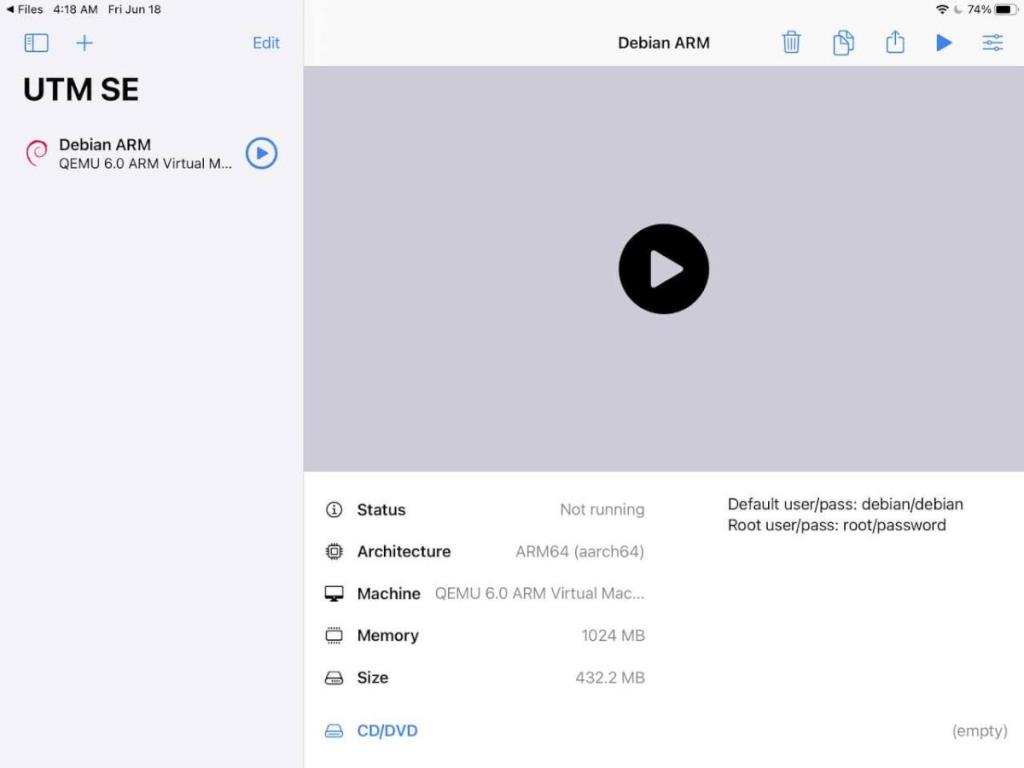
Requisitos
Para executar o Linux em seu iPad, alguns requisitos precisam ser atendidos. Para começar, você precisará de uma versão atual do sistema operacional do iPad. O emulador de VM não exige que seu iPad seja modificado ou adulterado de forma alguma, mas precisa ter o chip mais novo dentro (A12 Bionic).
Se você não tiver um iPad recente executando o chip A12, também poderá usá-lo sem modificá-lo se estiver usando uma versão mais antiga do sistema operacional do iPad; no entanto, seus resultados podem variar.
Além de ter um iPad recente, você também precisará do Windows 10 ou macOS para realizar a instalação inicial, bem como de um cabo USB para Lightning. Se você for um usuário Linux, poderá instalar o Windows 10 em uma VM e usar uma passagem USB para se locomover usando o Windows em seu sistema.
Por último, certifique-se de ter o iTunes mais recente instalado no Windows ou Mac OS. Você também pode precisar do Apple iCloud instalado em seu sistema.
Instalando Alt Store no Windows
Agora que examinamos os requisitos para configurar o Linux em um iPad, podemos iniciar o processo de instalação. Para começar, você precisará configurar o Alt Store no seu iPad. Alt Store é uma loja de aplicativos alternativa gratuita que você pode usar para transferir IPA (arquivos de aplicativos da Apple) para o seu dispositivo.
Lembre-se de que a Alt Store precisa ser reativada em seu iPad a cada sete dias, a menos que você pague por uma conta de desenvolvedor da Apple e desbloqueie IPAs de sideload por um ano de cada vez. Reativar a Alt Store e seus aplicativos de sideload a cada sete dias pode ser irritante, mas é melhor do que anular a garantia do iPad.
Para começar a instalar a Alt Store em seu iPad, acesse o site oficial da Alt Store . Quando estiver no site, localize a área “Baixar AltServer para” e clique em Windows (Beta) ou macOS se você usar um Mac.
Baixe e instale o AltServer no seu computador (ou VM se você estiver no Linux). A instalação não demorará muito. Quando a instalação for concluída, vá para a próxima parte do guia.
Usando AltServer para instalar UTM
Atualmente, a única maneira que um usuário de iPad pode usar o Linux é com UTM , uma ferramenta de virtualização sofisticada para Mac / iOS / iPad OS. É atraente e pode executar a maioria dos tipos de sistemas operacionais sem nenhum problema.
Você precisará baixar manualmente o arquivo UTM IPA para o seu iPad e carregá-lo por meio da Alt Store para obtê-lo no seu iPad e usá-lo para instalar o Linux. Para baixar o arquivo IPA, clique aqui .
Nota: estamos usando UTM SE (edição lenta) para sideload, pois tem a melhor compatibilidade. No entanto, você também pode obter o arquivo IPA regular aqui, se preferir.
Instalação
Para instalar, conecte seu iPad no Windows, Mac OS ou no Windows VM no Linux com o cabo de iluminação USB. Em seguida, desbloqueie o iPad para “confiar” no seu computador. Você deve confiar em sua máquina para que funcione.
Depois de confiar em seu iPad em seu computador, inicie “AltServer” em seu computador, e ele deve abrir como um ícone na bandeja do sistema no Windows. A partir daí, clique no ícone, selecione “Instalar Alt Store” com o mouse e espere que seu PC instale Alt Store em seu iPad.
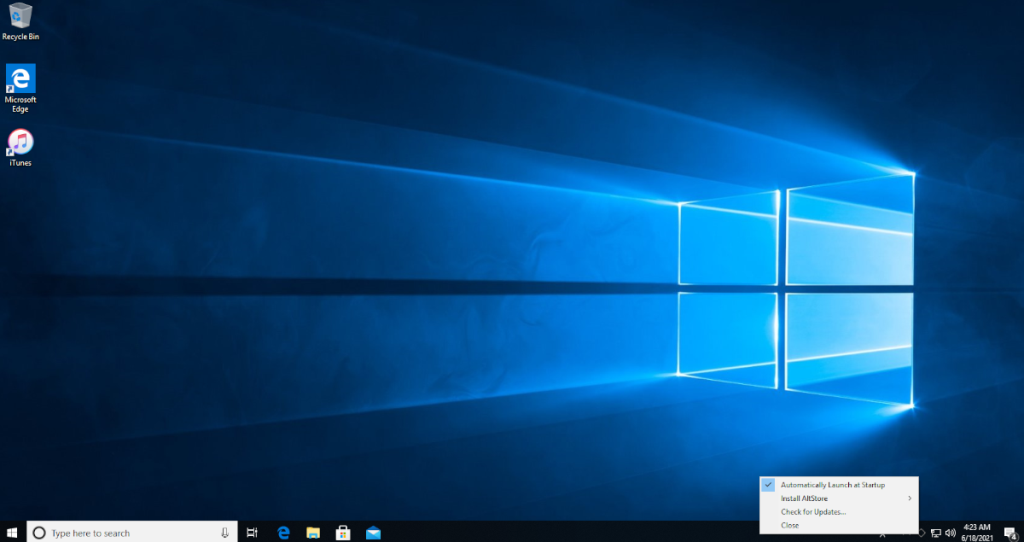
Agora que o Alt Store está instalado, você deve "confiar" nele como um aplicativo em seu iPad, à medida que é carregado. Para fazer isso, abra o aplicativo Ajustes no iPad. Vá para Geral> Gerenciamento de dispositivos . Toque no aplicativo e selecione Confiar.
Quando Alt Store estiver aberto, mantenha seu iPad conectado ao seu PC. Em seguida, enquanto ele ainda está conectado, abra o aplicativo Alt Store e clique em “My Apps De lá, clique no ícone + no canto esquerdo.
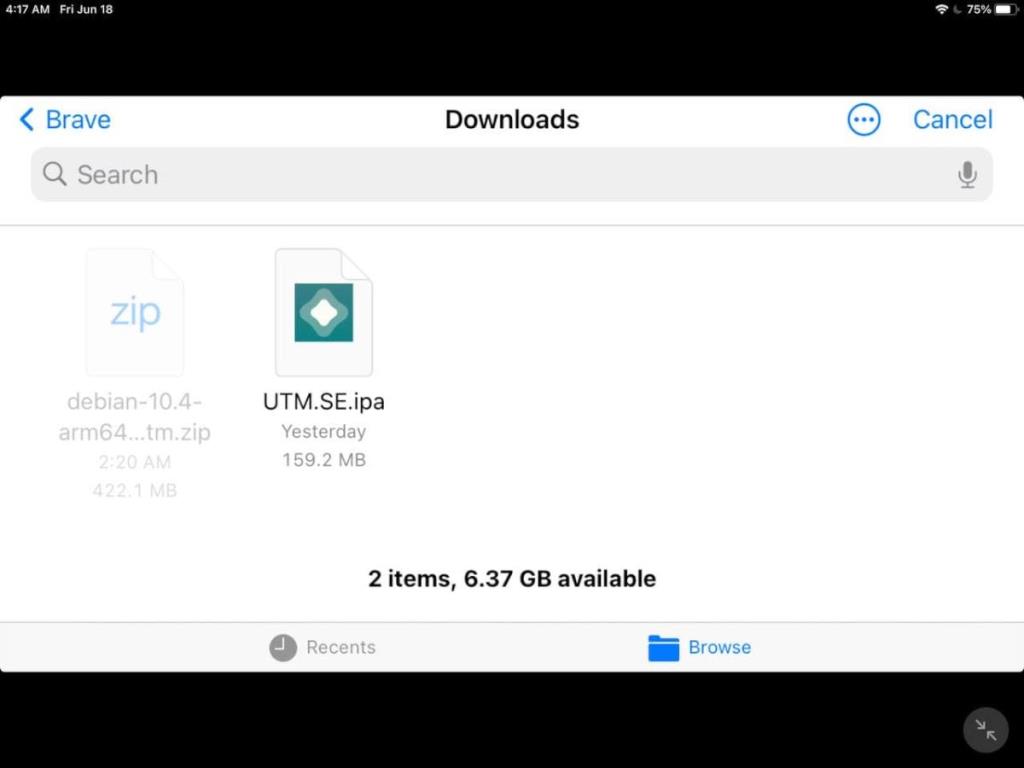
Depois de clicar no ícone +, navegue até o arquivo UTM SE ou UTM IPA baixado para o seu iPad e toque nele para instalá-lo. Tenha em mente; a instalação pode demorar um pouco, por isso seja paciente e não desligue o iPad.
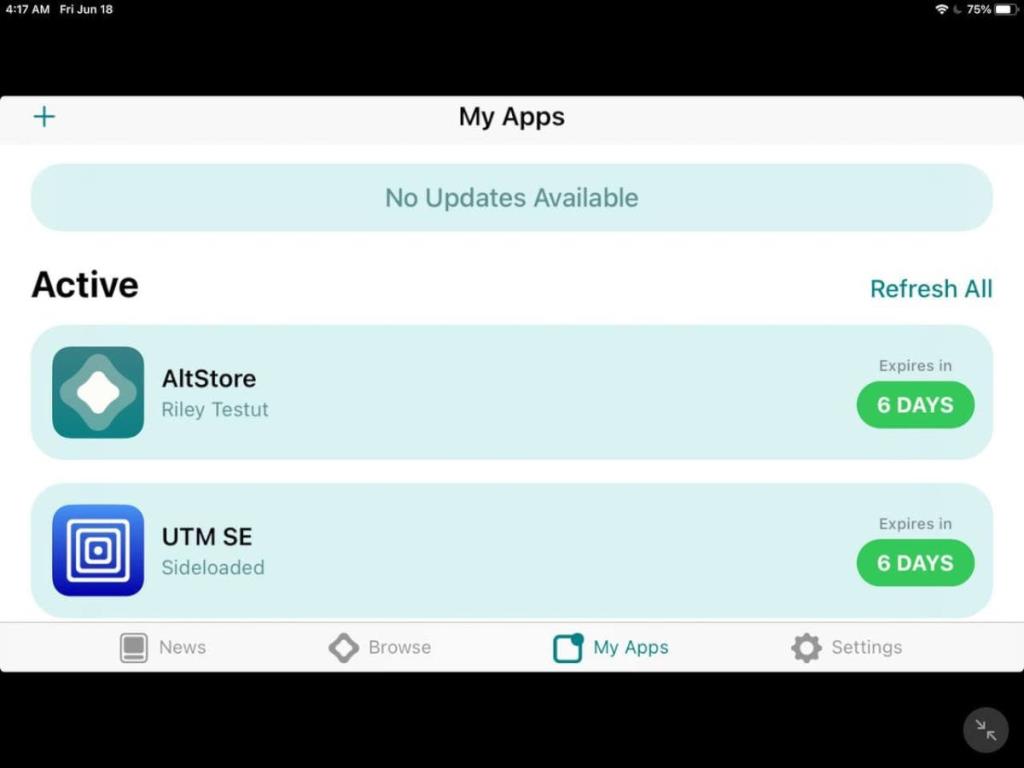
Quando a instalação for concluída, desconecte seu iPad e inicie o UTM para começar a usar o Linux!
Instalando Linux no iPad
Agora que o UTM foi transferido para o seu iPad, é hora de fazer o Linux funcionar. Para fazer o Linux funcionar, faça o seguinte.
Etapa 1: Toque no botão “Browse UTM Gallery” para visualizar as máquinas virtuais pré-configuradas para UTM no iPad. Quando encontrar o que você gosta, faça o download para o iPad.
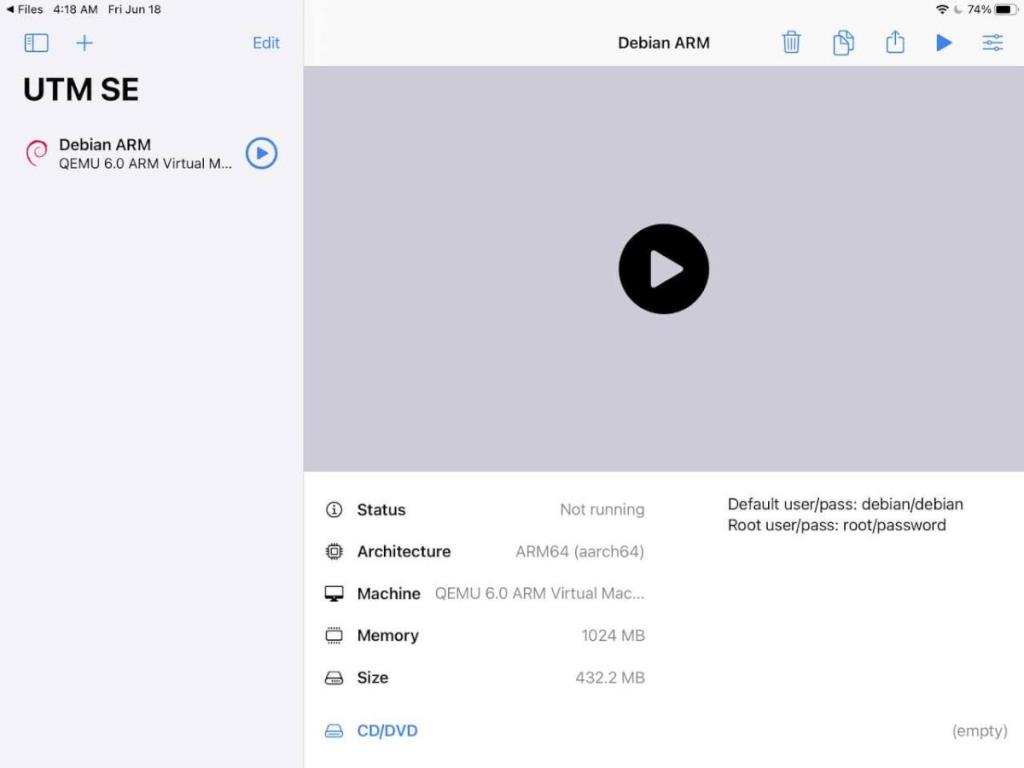
Etapa 2: Abra o aplicativo iPad OS Files e extraia o arquivo ZIP . Em seguida, toque no arquivo UTM dentro do aplicativo iPad OS Files. Quando você toca no arquivo UTM, ele é importado automaticamente para o aplicativo UTM VM.
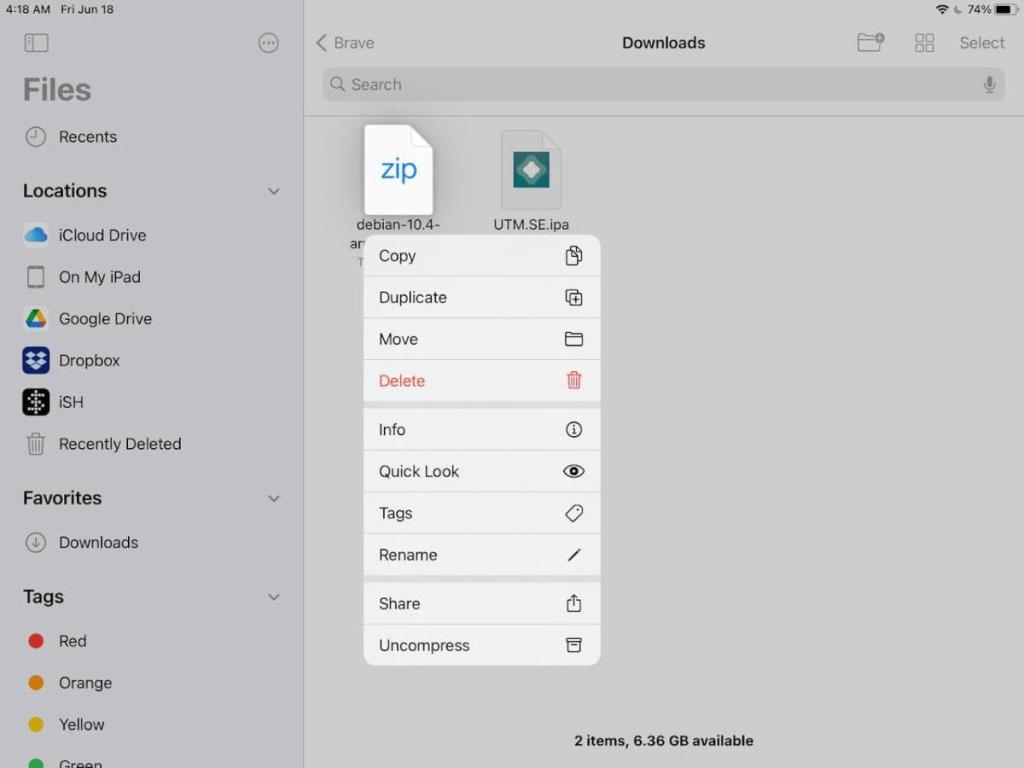
Etapa 3: depois de importar a VM, toque nela no UTM para inicializá-la e você estará usando o Linux. No entanto, tenha em mente que, dependendo das especificações do seu iPad, você pode preferir os sistemas operacionais Linux que são leves e não graficamente intensos.
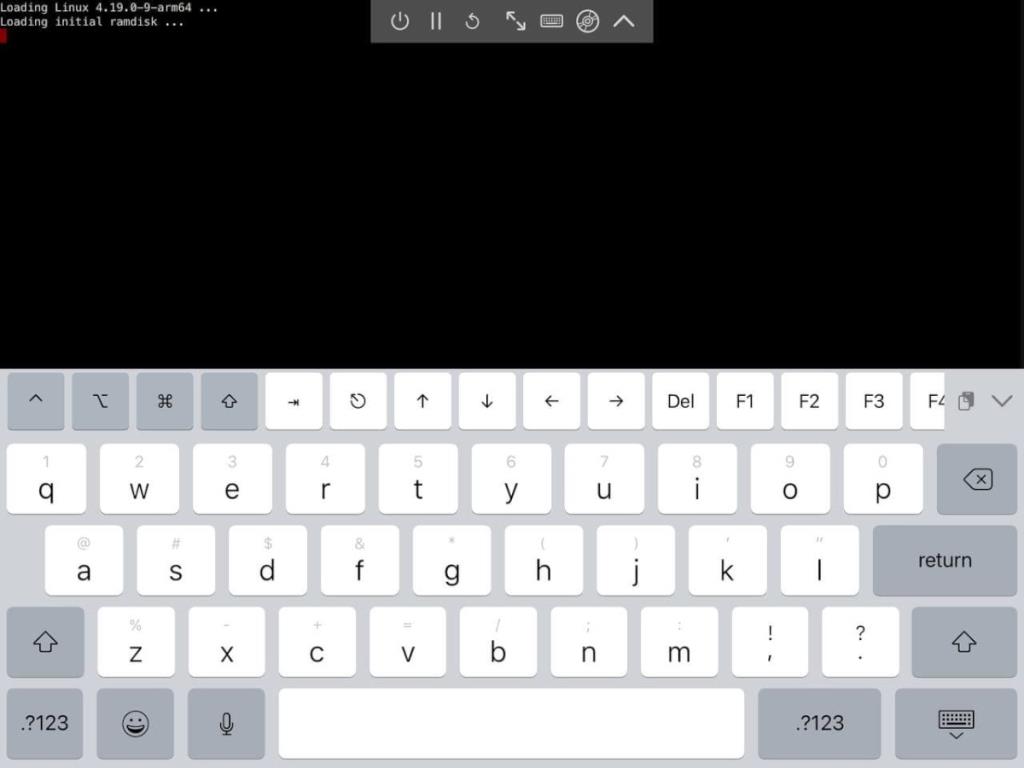
O iDownloade é uma ferramenta multiplataforma que permite ao usuário baixar conteúdo sem DRM do serviço iPlayer da BBC. Ele pode baixar vídeos no formato .mov
Temos abordado os recursos do Outlook 2010 em muitos detalhes, mas como ele não será lançado antes de junho de 2010, é hora de dar uma olhada no Thunderbird 3.
De vez em quando, todo mundo precisa de uma pausa. Se você está procurando um jogo interessante, experimente o Flight Gear. É um jogo multiplataforma de código aberto e gratuito.
O MP3 Diags é a ferramenta definitiva para corrigir problemas na sua coleção de áudio musical. Ele pode marcar corretamente seus arquivos MP3, adicionar capas de álbuns ausentes e corrigir VBR.
Assim como o Google Wave, o Google Voice gerou um burburinho em todo o mundo. O Google pretende mudar a forma como nos comunicamos e, como está se tornando
Existem muitas ferramentas que permitem aos usuários do Flickr baixar suas fotos em alta qualidade, mas existe alguma maneira de baixar os Favoritos do Flickr? Recentemente, viemos
O que é Sampling? Segundo a Wikipédia, “É o ato de pegar uma parte, ou amostra, de uma gravação sonora e reutilizá-la como um instrumento ou
O Google Sites é um serviço do Google que permite ao usuário hospedar um site no servidor do Google. Mas há um problema: não há uma opção integrada para fazer backup.
O Google Tasks não é tão popular quanto outros serviços do Google, como Agenda, Wave, Voice, etc., mas ainda é amplamente utilizado e é parte integrante da vida das pessoas.
Em nosso guia anterior sobre como limpar com segurança o disco rígido e a mídia removível por meio do Ubuntu Live e do CD de inicialização DBAN, discutimos que o disco baseado no Windows

![Baixe o FlightGear Flight Simulator gratuitamente [Divirta-se] Baixe o FlightGear Flight Simulator gratuitamente [Divirta-se]](https://tips.webtech360.com/resources8/r252/image-7634-0829093738400.jpg)






![Como recuperar partições perdidas e dados do disco rígido [Guia] Como recuperar partições perdidas e dados do disco rígido [Guia]](https://tips.webtech360.com/resources8/r252/image-1895-0829094700141.jpg)